
- 無料でフォントをダウンロードしたい!
- 無料のフォントを探せるおすすめのサイトは?
- パソコンにフォントを追加する方法を知りたい!
そんな方に無料フォントのおすすめのダウンロード方法について解説していきます。
目次
無料フォントにおすすめのサイト!

無料でフォントをダウンロードできる、おすすめのサイトはAdobe Fontsです。
Adobe Fontsなら無料でフォントを追加できて、安心して使えます!
Adobe Fonts
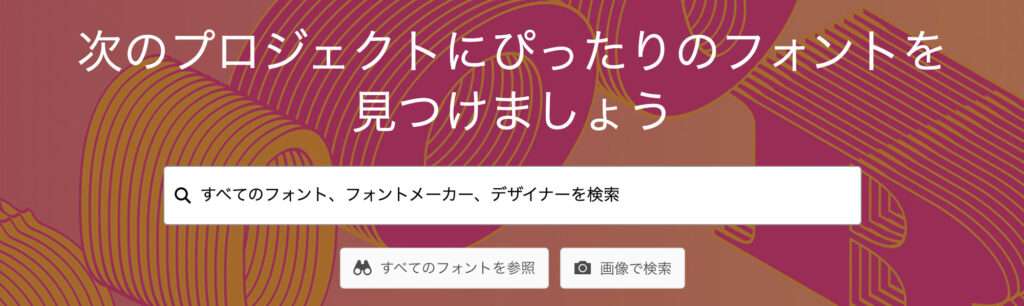

無料フォントはダウンロードするサイトをしっかり選ばないといけません。
例えば、無料フォントがダウンロードできるサイトでも違法でフォントがアップされていた場合、

フォントの使用者が責任に問われる可能性があります。
過去には、似たような事件で無料素材で賠償責任に問われた事件がありました。
だから個人利用以外でフォントを使うなら以下の3つがおすすめです↓
- 有料サイトで購入する
- 履歴が残るような無料サイト
- パソコン付属の標準フォント

AdobeフォントならAdobeが保証してくれているので、安全に使えます。
ですのでデザインで無料のフォントを使うなら、安心して使えるAdobeフォントがおすすめなのです。
さらにIllustratorやPhotoshopなどのデザインソフトを使っている人は、無料で15,000個ものフォントが使えます。
AdobeFontsを無料で使いたいなら、

IllustratorやPhotoshopの無料体験を利用するのがいいでしょう↓
Illustratorの無料体験

Photoshopの無料体験

無課金だったとしても、6,000個のフォントを無料で使い続けることができます。
ただデザイナーならIllustratorやPhotoshopは必須なので、

だいたいの人は15,000個ものフォントを無料で使えると思います。
Adobe Fontsの他にはGoogle Fontsもおすすめです。
WEBサイト制作でフォントを使いたい場合はGoogle Fontsが使いやすいです↓
無料フォントは賠償責任に注意!

無料フォントには保証がないケースが多いです。
たとえ商用利用できるフォントでも、賠償責任に問われる可能性があります。
ですので仕事で無料フォントを使うフリーランスの方は、

必ず賠償責任保険には入っておきましょう。
フリーナンス

別記事でフリーナンスに関してまとめているので参考にどうぞ↓
Adobe Fontsの使い方
フォントを追加する方法
⑴Adobe Fontsのトップページの開始をクリック
⑵任意のフォントの『ファミリーを表示』をクリック
⑶アクティベートを『有効』にする
Adobe Fontsで日本語のフォントを検索する方法
フォント検索画面の右上から『日本語モード』に切り替える
キーワードで検索する方法
検索窓にキーワードを打ち込む
フォントを画像検索する方法
⑴検索窓の右にある『カメラアイコン』をクリック
⑵任意のフォントの画像を選択
⑶『テキストを確認』をクリック
⑷『結果を表示』をクリック
デザインの雰囲気に合ったフォントをみつける方法
⑴メニューバーの『フォントパック』をクリック
⑵任意のフォントパックを選択する
⑶下部のアクティベートボタンを『有効』にする
デザインテンプレートをダウンロードする方法
⑴フォントパック内の『テンプレートをダウンロード』をクリック
⑵『無料でライセンス』をクリックするとデータがダウンロードされる
WEBサイトにフォントを使う方法
⑴</>のアイコンをクリック
⑵プロジェクト名を記入(なんでもOK)して、作成をクリック
無料フォントにおすすめのサイトまとめ!

無料でフォントをダウンロードできる、おすすめのサイトはAdobe Fontsです。
Adobe Fontsなら無料でフォントを追加できて、安心して使えます!
個人利用以外でフォントを使うなら以下の3つがおすすめです↓
- 有料サイトで購入する
- 履歴が残るような無料サイト
- パソコン付属の標準フォント
✔︎関連記事はこちら





この記事では無料でフォントをダウンロードできるサイトを紹介します。